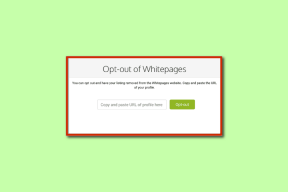A mentett jelszavak kezelése a Microsoft Edge-en
Vegyes Cikkek / / December 23, 2021
A különböző jelszavak tárolása nem könnyű feladat, különösen, ha ezek a jelszavak speciális karaktereket tartalmaznak. Szerencsére bizonyos webböngészők, például a Microsoft Edge rendelkeznek jelszókezelővel. Ezek a jelszókezelők tárolják a gyakran látogatott webhelyek jelszavait, így megkímélve Önt attól a feladattól, hogy minden alkalommal emlékezzen rájuk.

A jelszókezelő funkció biztosítja, hogy mindig hozzáférjen kedvenc webhelyeihez, még akkor is, ha elfelejti a jelszavakat. Azonban a jelszókezelők által kínált biztonságtól függetlenül mindannyian tudjuk, hogy bizonyos információkat, például a banki alkalmazás jelszavát, nem szabad elmenteni a böngészőjébe. Mi a teendő, ha tévedésből a Microsoft Edge-re mentette a sajátját? Hogyan törlöd?
Ha megtanulja, hogyan kell kezelni mentett jelszavait a Microsoft Edge-ben, akkor kézben tarthatja ezeket az érzékeny hitelesítő adatokat. Ez a bejegyzés bemutatja, hogyan kezelheti mentett jelszavait a Microsoft Edge rendszeren. Ezek a kezelési gyakorlatok magukban foglalják a jelszavak megtekintését, szerkesztését és törlését.
A Guiding Tech-en is
Mentett jelszavak elérése a Microsoft Edge-en
Hogyan érheti el vagy tekintheti meg mentett jelszavait a Microsoft Edge-ben? Az alábbi lépések útmutatást nyújtanak Önnek:
1. lépés: Indítsa el a Microsoft Edge programot.

2. lépés: Kattintson a három vízszintes pont gombra az ablak jobb felső sarkában.

3. lépés: Görgessen végig a lehetőségek listáján, és válassza a Beállítások lehetőséget egy új ablak megnyitásához.

4. lépés: A Beállítások ablakban kattintson az ablak bal oldali ablaktáblájában található Profilok elemre.

5. lépés: Válassza a Jelszavak lehetőséget, és meg kell tekintenie a jelszavaihoz kapcsolódó összes beállítást a Microsoft Edge-ben.

6. lépés: Görgessen végig a Jelszó beállítások között, amíg meg nem jelenik a Mentett jelszavak menü.

7. lépés: Görgessen végig a listán szereplő Jelszóban, és válassza ki a szem ikont egy webhely jelszavának megtekintéséhez.
Jegyzet: Megtekintheti a felsorolt mentett jelszavak állapotát/erősségét is.
A Guiding Tech-en is
Mentett jelszavak szerkesztése a Microsoft Edge alkalmazásban
Ha egy másik eszköz böngészőjével frissítette jelszavát, néhány percen belül könnyedén frissítheti az adott jelszót a Microsoft Edge-ben. Ehhez hajtsa végre a következő lépéseket:
1. lépés: Görgessen végig a felsorolt Mentett jelszavak között, és vigye a kurzort a szerkeszteni kívánt jelszóra.
2. lépés: Válassza a jelszó melletti három vízszintes pontot a További műveletek megjelenítéséhez.

3. lépés: Kattintson a Szerkesztés elemre a fedvény menü opciói közül.

4. lépés: Bizonyítsa be, hogy Ön a fiók tulajdonosa: adja meg Windows felhasználói fiókjának adatait a hitelesítéshez.

5. lépés: A Jelszó szerkesztése párbeszédpanelen látnia kell a felhasználónevet, a jelszót és a webhely nevét. Az egyetlen szerkeszthető elem azonban a jelszava. Kattintson a Jelszó mezőre, és végezze el a kívánt módosításokat.

6. lépés: Ha végzett a szerkesztéssel, kattintson a Kész gombra a folyamat megerősítéséhez, és ezzel be is zárja az ablakot.

Jegyzet: A fenti módszert követve módosíthatja jelszavát. Ez azonban átirányítja Önt a webhely oldalára a megfelelő módosítás végrehajtásához.
Mentett jelszavak törlése a Microsoft Edge alkalmazásban
Az utolsó jelszókezelési művelet, amelyet ebben a bejegyzésben tárgyalunk, a mentett jelszavak törlése. Lehetséges, hogy törölnie kell a mentett jelszavakat, ha rossz jelszavakat mentett el. Ez a művelet akkor is hasznos, ha olyan webhelyhez mentett el egy jelszót, amelyet nem akart. Ahogy fentebb említettük, ez lehet egy érzékeny webhely, például egy bank webhelye vagy hitelkártya-webhely.
A folyamat meglehetősen egyszerű, és az alábbi lépésekkel magyaráztuk el:
1. lépés: Görgessen végig a listán szereplő mentett jelszavak között.

2. lépés: Törölheti az összes jelszót a Microsoft Edge-ben, vagy kiválaszthatja egy adott webhely jelszavát a webhely bal oldalán található jelölőnégyzet bejelölésével.

3. lépés: A törölni kívánt jelszavak jelölőnégyzeteinek kipipálása után lépjen az ablak tetejére, és a felugró ablakban kattintson a Törlés gombra. Ha ezt megtette, az összes jelszó automatikusan törlődik.

A Guiding Tech-en is
Szinkronizálja a Microsoft Edge jelszavát
Ez minden, ami a mentett jelszavak kezeléséhez szükséges a Microsoft Edge-ben. Megmutattuk, hogyan érheti el, szerkesztheti és törölheti a jelszavakat a Microsoft Edge webböngészőben. Még egy dolog, amit megtehetsz A Microsoft Edge szinkronizálja jelszavát, könyvjelzőket és bővítményeket minden eszközén.